Содержание
Общие настройки для всех вебинаров
Параметры указанные в общих настройках автоматически применяются ко всем вебинарам, если иное не указано в каждом конкретном вебинаре.
Для общих настроек всех Ваших вебинаров на панели управления Вашим аккаунтом выберите пункт «Настройки» в разделе «Вебинары»
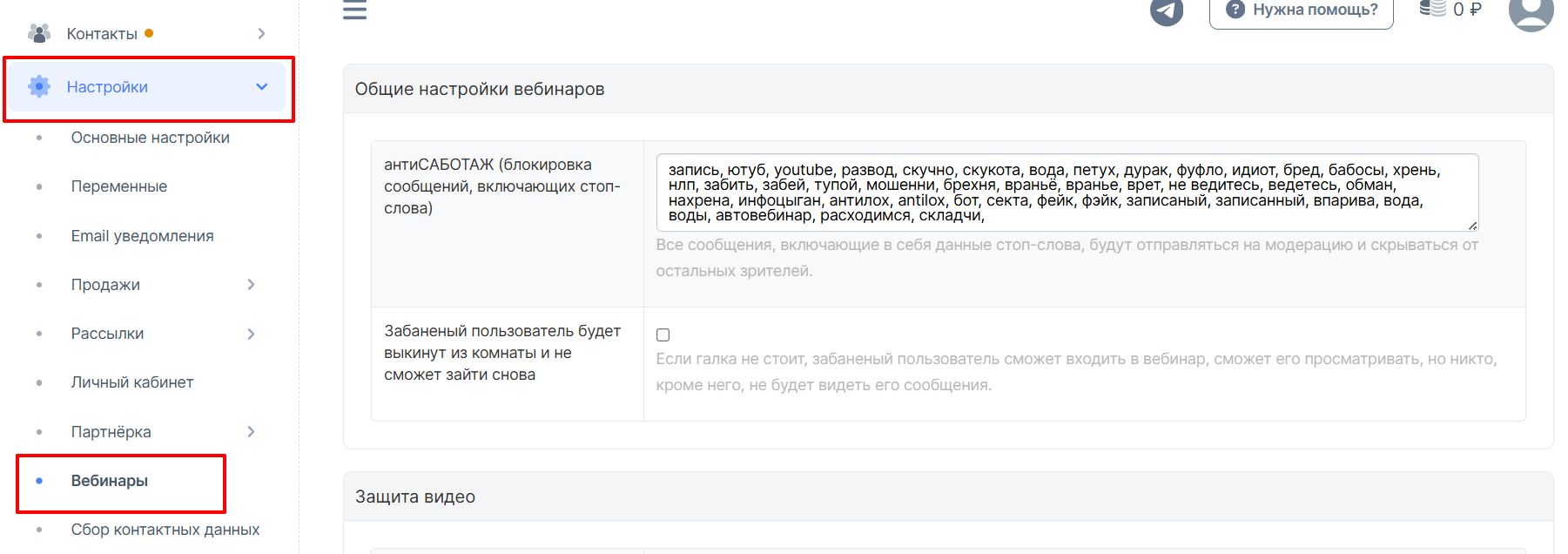
Общие настройки вебинаров:
антиСАБОТАЖ – в данное поле Вы можете вписать слова, сообщения с которыми (или их производными) будут отправляться на модерацию и скрываться от остальных зрителей.

Галочка в поле "Забаненый пользователь будет выкинут из комнаты и не сможет зайти снова" - если галка не стоит, забаненый пользователь сможет входить в вебинар, сможет его просматривать, но никто, кроме него, не будет видеть его сообщения.
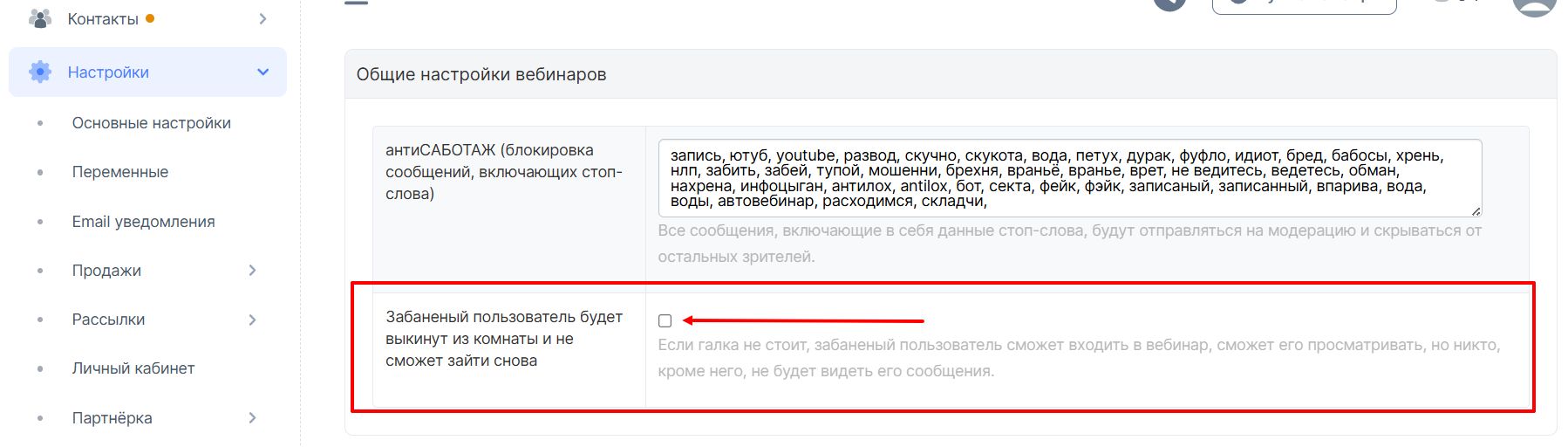
Вы можете включить защиту видео:
- Показывать QR код поверх видео;
- Показывать ID контакта поверх видео.
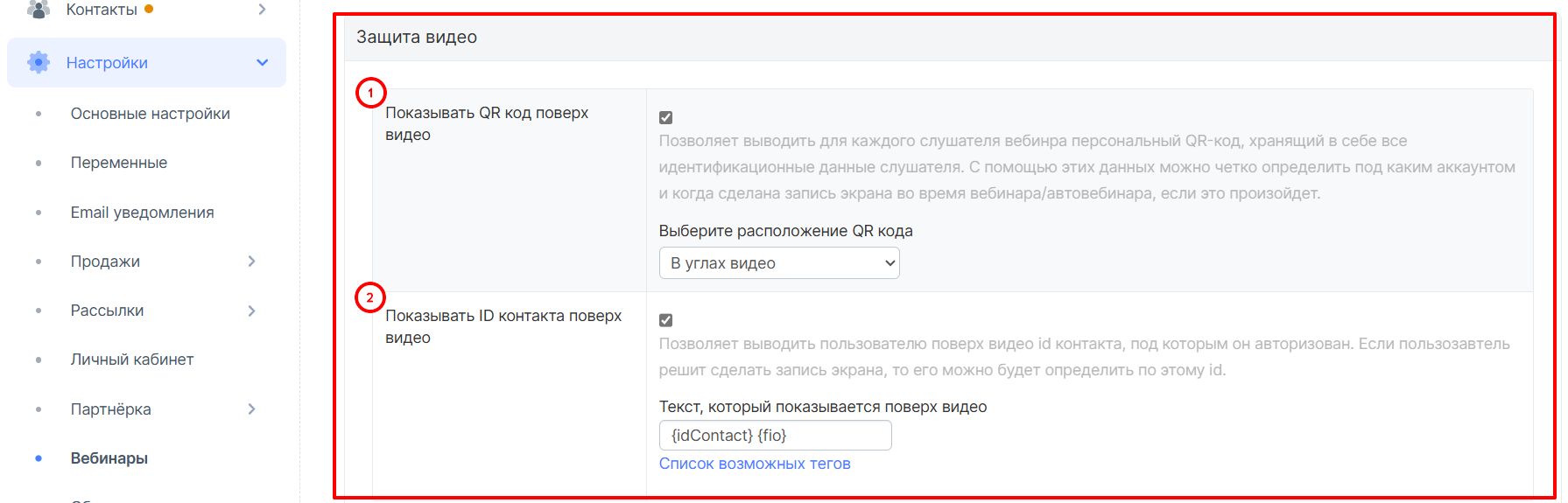
Настройки внешнего вида вебинаров:
- Favicon(значок 16x16 во вкладке браузера) - значок Вашего вебинара на вкладке.
- Заглушка для видео(будет показываться перед стартом воспроизведения видео) – Изображение, которое будет показываться, перед стартом видео, когда вебинар уже начался.
- Расположение чата(по отношению к видео/презентации) - справа или слева от блока видео.
- Расположение видео(в каком блоке будет запускаться видео по умолчанию) - расположение блока видео.
- Свои стили (CSS) - Позволяет адаптировать комнату вещания под корпоративный стиль Вашего проекта (для продвинутых пользователей и технических специалистов.)
- Произвольный JavaScript код - Позволяет разместить произвольный JS-код в комнате вещания. Например, пиксель соц. сетей или внешний счетчик сбора статистики.
- Сообщение, когда комната открыта, но вебинар еще не начался – в поле можно вписать любой текст, который будет выводиться для пользователей, когда вебинар ещё не начался, но комната уже открыта.
- Сообщение по окончании вебинара (трансляция закончилась, но комната еще открыта) – В поле можно вписать любой текст, который будет выводиться по окончании семинара, когда комната ещё открыта и чат активен.
- Сообщение, по окончании вебинара, когда комната уже закрыта – в поле можно вписать любой текст, который будет выводиться по окончании семинара, когда комната уже закрыта.
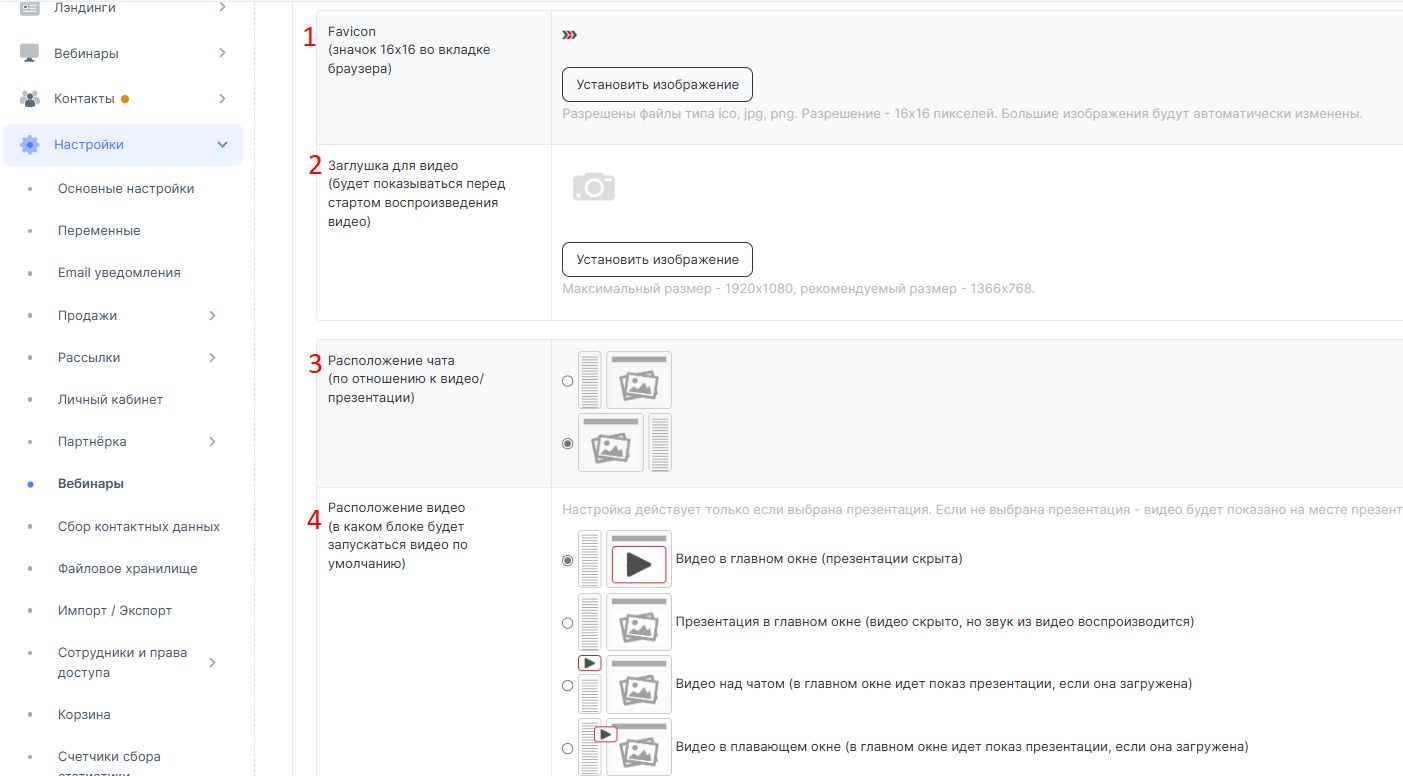
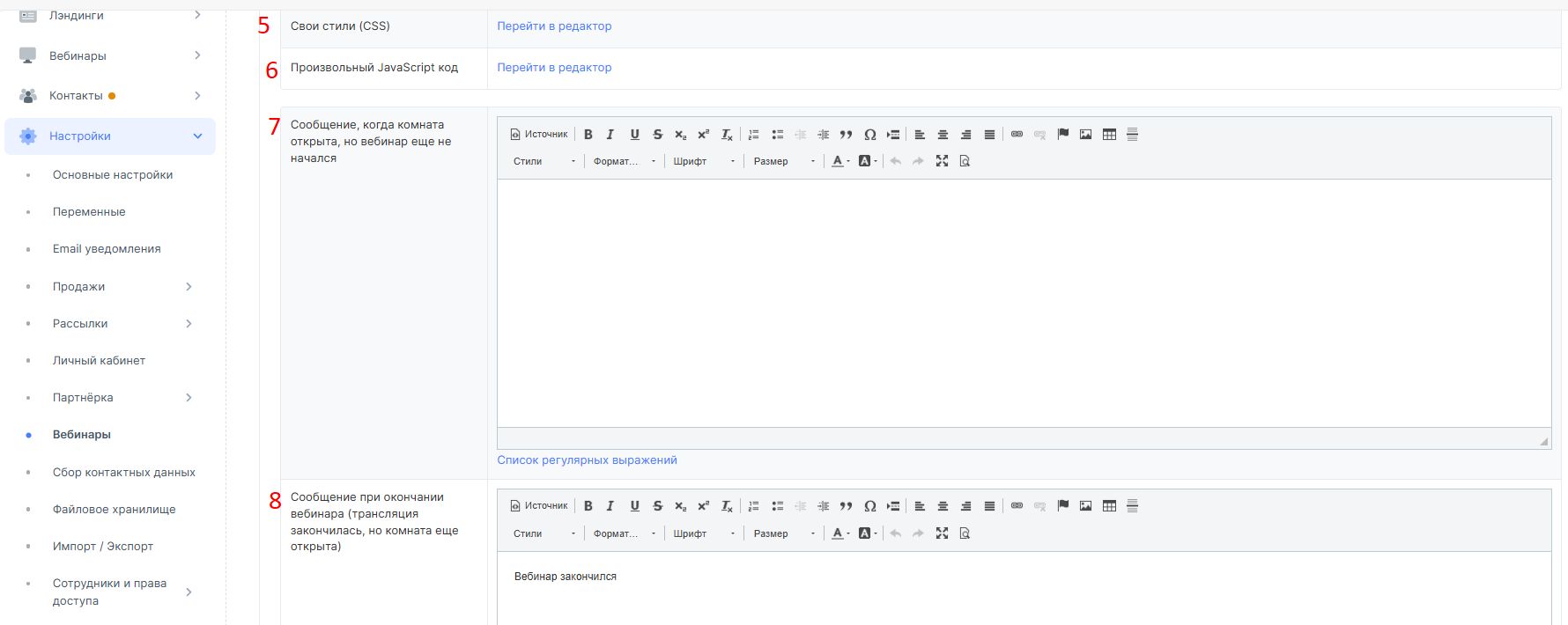

Смотрите также:
- Создание автовебинара Создание вебинара
- Настройки автовебинара Настройки вебинара
- Создание и настройка трансляции
- Сценарии
- Презентации
- Баннеры
***
Если у Вас еще остались какие-либо вопросы, пожалуйста, обращайтесь в нашу Службу поддержки по email zakaz@autoweboffice.com или в окне консультанта на сайте http://autoweboffice.com
Если после прочтения захотите, чтобы мы помогли все это настроить для вас, для заказа настроек — свяжитесь с нами. Мы всегда готовы обсудить вашу задачу и взять настройку системы на себя.
Контакты:
📲 Телеграм
Или просто заполните анкету на сайте, и мы свяжемся с вами: Autoweboffice